
・MacBookで動画編集をしたい初心者がまず考えるべきこと
・軽めの動画編集におすすめなのはMacBook Pro13インチ
・がっつり動画編集をしたい人はMacBook Pro16インチがおすすめ
・これからMacBookで動画編集をしたい初心者のあなたへ

初めまして!動画編集が趣味のガジェット系ブロガーのMaki(マキ)です。
今回は、MacBookで動画編集をしたい初心者は、どのMacBookのモデルを選んだらいいのかを動画編集趣味の僕が徹底的に解説していきます。
また、ガジェット系のブログやフリーランスエンジニアをしているのでパソコンについては一定以上の知識を持っています。
もくじ
【必見】MacBookで動画編集したい初心者は絶対読んでください
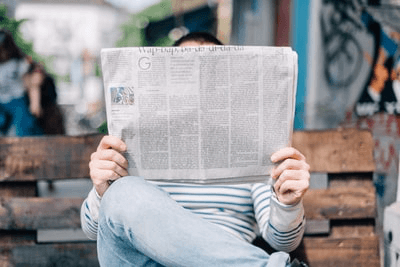
それでは、初心者がどのようにしてmacbookを選ぶべきなのかを紹介していきます。
MacBookで動画編集をしたい初心者がまず考えるべきこと
まず、MacBookで動画編集をしたい初心者が考えるべきことは
主に二つあります。
・軽く動画編集する
・がっつり動画編集をする
軽め動画編集をしたい場合・軽めの動画編集とは?
がっつり動画編集をするのではなく、軽めの動画編集をするならMacBookにそこまでスペックは必要ありません。

軽めの動画編集ってどんな感じなの?!

軽い動画編集っているのは
・エフェクトをそんなに多用しない
・テロップを入れる
・そこまで重たくない素材を使う(SD,HD素材)
・カット編集
・そこまで長くない動画
のことだよ!
このような動画編集ならそこまでMacBookにスペックは必要ないです。
趣味程度に動画編集であれば、軽めの動画編集でおkです。
がっつり動画編集をしたい場合・がっつり動画編集とは?
がっつり動画編集をしたい場合には、それなりのスペックがMacBookに必要です。
毎日YouTubeに動画をUPしたり、仕事や専門学校で動画編集をしていたりする場合が、がっつり動画編集です。

がっつり動画編集って実際どんな感じなの!?

がっつり動画編集とは
・エフェクトを多用する
・テロップを自分で作る
・4Kなどの重たい素材を使う
・長い動画を作る
このようにエフェクトを多用して凝った動画を作りたい場合には、それなりのスペックが必要です。
また、4Kの動画を編集したり長めの動画を作成する場合などにも、スペックの高いMacBookが必要です。
軽めの動画編集におすすめなのはMacBook Pro13インチ

軽めの動画編集をしたい方にオススメのパソコンは、MacBook Pro13インチです。
軽めの動画編集に必要なスペックとMacBook Pro13インチの比較
まず、動画編集に必要なスペックは主3つ
・CPU
・メモリ
・ストレージ
この3つが大切になってきます。
それでは、軽めの動画編集にスペックは以下の通りです。
| MacBook Pro(13) | 軽い動画編集に必要なスペック |
| Core i5 | CPU |
| 8GB | メモリ |
| 258G | ストレージ
※外付けSSDを買うのであれば128GBでおk |
そしてMacBook Pro13インチのスペックは以下の通りです。
| MacBook Pro13インチ | CPU | 説明 |
|
○ 初期 |
Core i5 | 動画編集できる(動画編集としては最低限) |
| ○
カスタム |
Core i7 | 動画編集できる(本格的に動画編集する場合はi7が、いい
YouTubeなど) |
| なし | Core i9 | 動画編集できる(高度な4K動画編集が可能) |
カスタムしなくても、動画編集できるCore i5を搭載していますね。
重たい素材などを使わなければ、動画編集はできそうですね!
| MacBook Pro13 | メモリ | 説明 |
| ○
初期 |
8GB | フルHDの動画編集が可能 |
| ○
カスタム |
16GB | 複雑なフルHD動画編集ができる
簡単な4Kの動画編集 |
| 無し | 32GB | 4K動画編集
簡単な3DCG映像の編集 |
| 無し | 64GB | 4K
3DCG |
メモリも8GBあるので、まぁまぁの動画編集には困りませんね。
カスタムして16GBに増やすこともできます。
8GBだと素材にもよりますが、30分以上の長い動画編集をすると動きがもっさりしてきます、、、、
| MacBook Pro13インチ | ストレージ | 説明 |
| ○
初期 |
128GB | 動画編集するには少なすぎます。外付けSSDを持っているならワンチャン |
| ○
カスタム |
256GB | 動画編集するには少ない。外付けSSDを持っているならワンチャン |
| ○
カスタム |
512GB | 安心 |
| ○
カスタム |
1TB | これだけあれば、超安心 |
初期状態は、ストレージ容量は128GBですね。
安くストレージ容量を増やしたいのなら、外付けSSDの購入を強くお勧めします!
【2020年】MacBook Air/Proにおすすめな外付けSSD【5選】128GB〜1TBまで!
軽くて初心者も触れるオススメの動画編集は下記の記事で詳しく解説しています。
がっつり動画編集をしたい人はMacBook Pro16インチがおすすめ
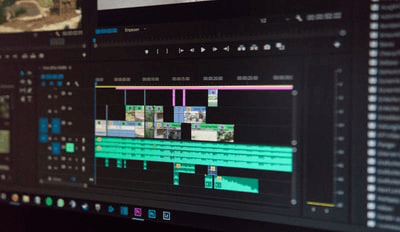
がっつり動画編集に必要なMacBook Proのスペック
がっつり動画編集に必要なMacBook Proのスペックです。
| がっつり動画編集スペック | MacBook Pro(16) |
| CPU | Core i7 |
| メモリ | 16GB |
| ストレージ | 512GB |
でおkです。
超がっつり動画編集に必要なMacBook Proのスペック
| 超がっつり動画編集スペック | MacBook Pro(16) |
| CPU | Core i9 |
| メモリ | 32GB |
| ストレージ | 1TB |
動画編集に必要なスペックとMacBook Pro16インチのスペックに比較
| MacBook Pro16インチ | CPU | 説明 |
|
無し |
Core i5 | 動画編集できる(動画編集としては最低限) |
| ○
初期 |
Core i7 | 動画編集できる(本格的に動画編集する場合はi7が、いい
YouTubeなど) |
| ○
カスタム |
Core i9 | 動画編集できる(高度な4K動画編集が可能) |
YouTubeなどに投稿できる、本格的に動画編集することができるCore i7が搭載されていますね!
あ、、ちなみにCPUっていうのは、人間でいう脳にあたる部分です。
CPUが高ければ高いほど、動画編集などの重たい作業をすることができます。
また、有料動画編集ソフトのPremiere Proに推奨されているCPUスペックはCore i7です。
それでは、次にメモリを見ていきましょう。
| MacBook Pro16 | メモリ | 説明 |
| 無し | 8GB | フルHDの動画編集が可能 |
| ○
初期 |
16GB | 複雑なフルHD動画編集ができる
簡単な4Kの動画編集 |
| ○
カスタム |
32GB | 4K動画編集
簡単な3DCG映像の編集 |
| ○
カスタム |
64GB | 4K
3DCG |
MacBook Pro16インチのスペックなら簡単な4kの動画編集が可能ですね!
動画編集するなら16GBあれば、大丈夫そうですね!
続いてストレージを見ていきましょう。
| MacBook Pro16インチ | ストレージ | 説明 |
| × | 128GB | 動画編集するには少なすぎます。外付けハードを持っているならワンチャン |
| × | 256GB | 動画編集するには少ない。外付けハードを持っているならワンチャン |
| ○
初期 |
512GB | 安心 |
| ○
カスタム |
1TB | これだけあれば、超安心 |
カスタムしない状態で、512GBあれば安心ですね!
もし不安な方は、外付けSSDを購入して容量を増やすのもアリですよ!
こちらでおすすめの外付けSSDを紹介しています! 【2020年】MacBook Air/Proにおすすめな外付けSSD【5選】128GB〜1TBまで!
これからMacBookで動画編集をしたい初心者のあなたへ

値段を抑えて動画編集したいなら外付けSSDを買うべき
MacBook Pro13インチ本体のストレージが128GBでいい理由は、外付けSSDで動画を保存できる容量を増やした方が安いからです。
MacBook Pro13本体のSSDの容量を増やすのにかかる値段は以下の通りです。
| 増やすストレージ | かかる値段 |
| 256GB | 2万円 |
| 512GB | 4万2000円 |
| 1TB | 6万4000円 |
そして外付けSSDだと、1TBのお値段が約1万4円ほどです。
その差はなんと、5万円、、、、、
5万円あるなら、動画編集ソフトとか周辺機器を買いたい、、、
ちなみに外付けSSDを購入したい方は【2020年】MacBook Air/Proにおすすめな外付けSSD【5選】128GB〜1TBまで!を参考にしてください
はじめは初心者でも触れる動画編集ソフトを使用するべき
それと、動画編集初心者は簡単に動画編集できるソフトを購入すべきだと僕は思います。
簡単にできる動画編集ソフトを買ってある程度慣れたら、高度な動画編集ソフトを使うという流れがいいです。
なぜなら、初めから高度な動画編集ソフトを使用した場合は難しすぎて動画編集が嫌いになってしまうことがあるからです。
そのため、直感的に動画編集できるソフトをはじめは使うべきです!
マウスとキーボードはあった方が絶対
最後にですが、動画編集するならmacbookでもマウスとキーボードはあったほうがいいです。
マウスとキーボードがあることで、楽な姿勢で簡単に動画編集ができます。
また、ドラッグ&ドロップを多用するのでマウスはあったほうが生産は上がります。
MacBookのおすすめマウスとキーボードは以下の二つです。
Apple製品なのでMacBookとの相互性がかなりいいです。
【必見】MacBookで動画編集したい初心者は絶対読んでください:まとめ

本記事は「必見】MacBookで動画編集したい初心者は絶対読んでください」について書きました。
それでは記事のポイントをまとめます。
・軽く動画編集するか
・がっつり動画編集するか
・軽めの動画編集にはMacBook PRo13インチ
・がっつり動画編集にはMacBook Pro16インチ
・動画編集向けのMacBookを安く抑えたいな外付けSSDがおすすめ
・動画編集初心者は簡単な動画編集ソフトを買うべき
・マウスとキーボードはあったほうが生産性が上がる

ありがとうございました!ぜひ自分にあった動画編集用のMacBookを買ってみてください!




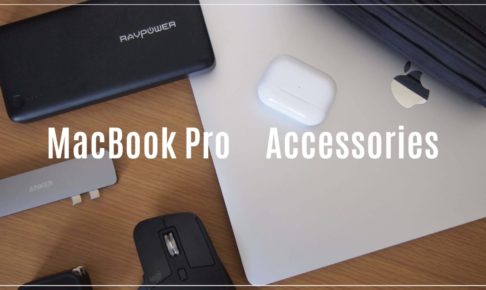



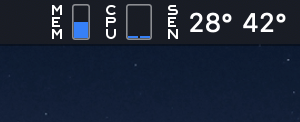

















MacBook動画編集をしたい、、動画編集の初心者だけどどのMacBook選んだらいいのか簡単に教えくださいな
ついでに、これから動画編集を始める人にアドバイスを、、、